Diversitatea formatărilor textului în Google Docs îți oferă o multitudine de opțiuni pentru a da documentelor tale un aspect plăcut și ordonat. Prin formatarea corectă, poți asigura că informațiile importante sunt evidențiate și îmbunătățește aspectul general al documentului tău. În această ghid, îți voi prezenta diverse opțiuni de formatare a textului din tutoriale și îți voi arata cum să le implementezi eficient în propriile tale proiecte.
Concluziile principale
- Reglarea numărului de coloane și a spațiilor dintre ele
- Alinierea paginilor pentru secțiuni specifice sau întregul document
- Utilizarea indentării, a spațiilor dintre rânduri, a marcatorilor și a altor opțiuni de formatare
Ghid pas cu pas
Formatare coloane
Pentru a-i crește lizibilitatea documentului, poți adăuga coloane. Începe prin a selecta paragraful pe care vrei să-l formatezi. Mergi în meniu la „Format” și selectează opțiunea „Coloane”. Aici poți stabili numărul dorit de coloane.
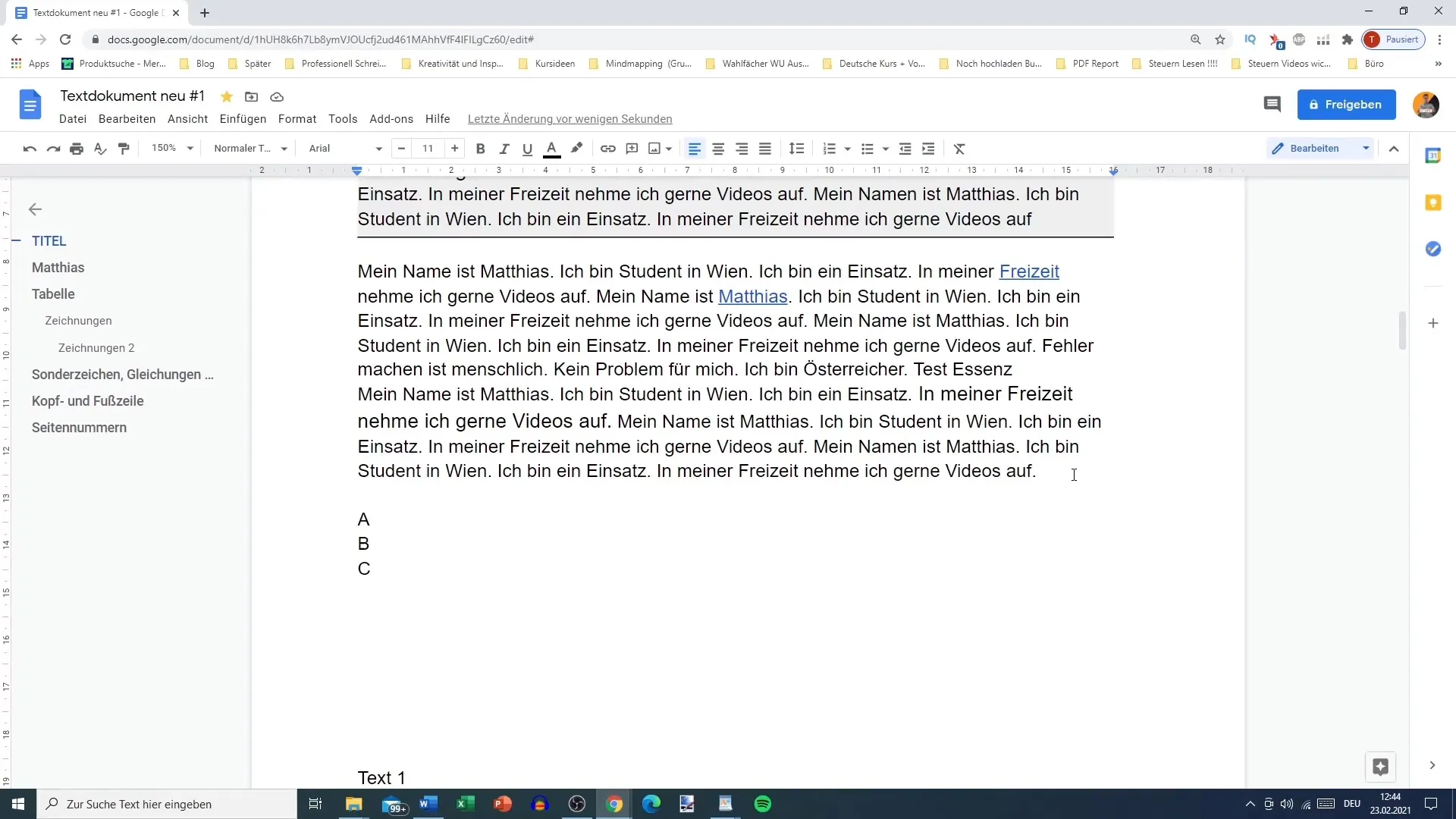
Selectând două sau mai multe coloane, textul tău va fi redistribuit. Dacă, de exemplu, alegi două coloane, textul va fi împărțit în două zone paralele. Astfel, textul se va potrivi în structura nouă.
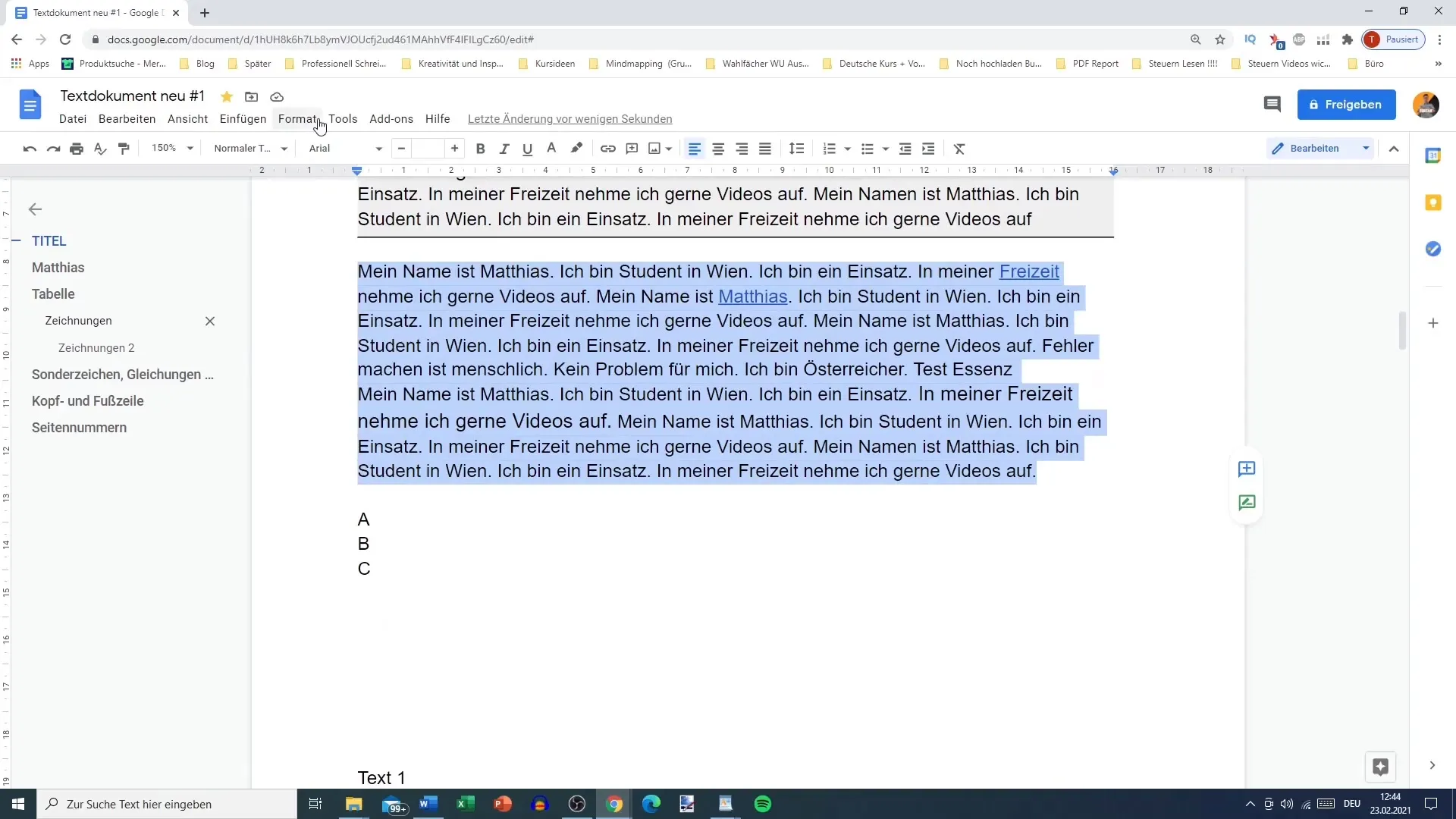
Dacă dorești să adaugi o a treia coloana, poți face acest lucru, de asemenea, ajustând numărul de coloane. Vei observa că coloanele sunt aliniate uniform pe pagină, oferind documentului un aspect profesional.
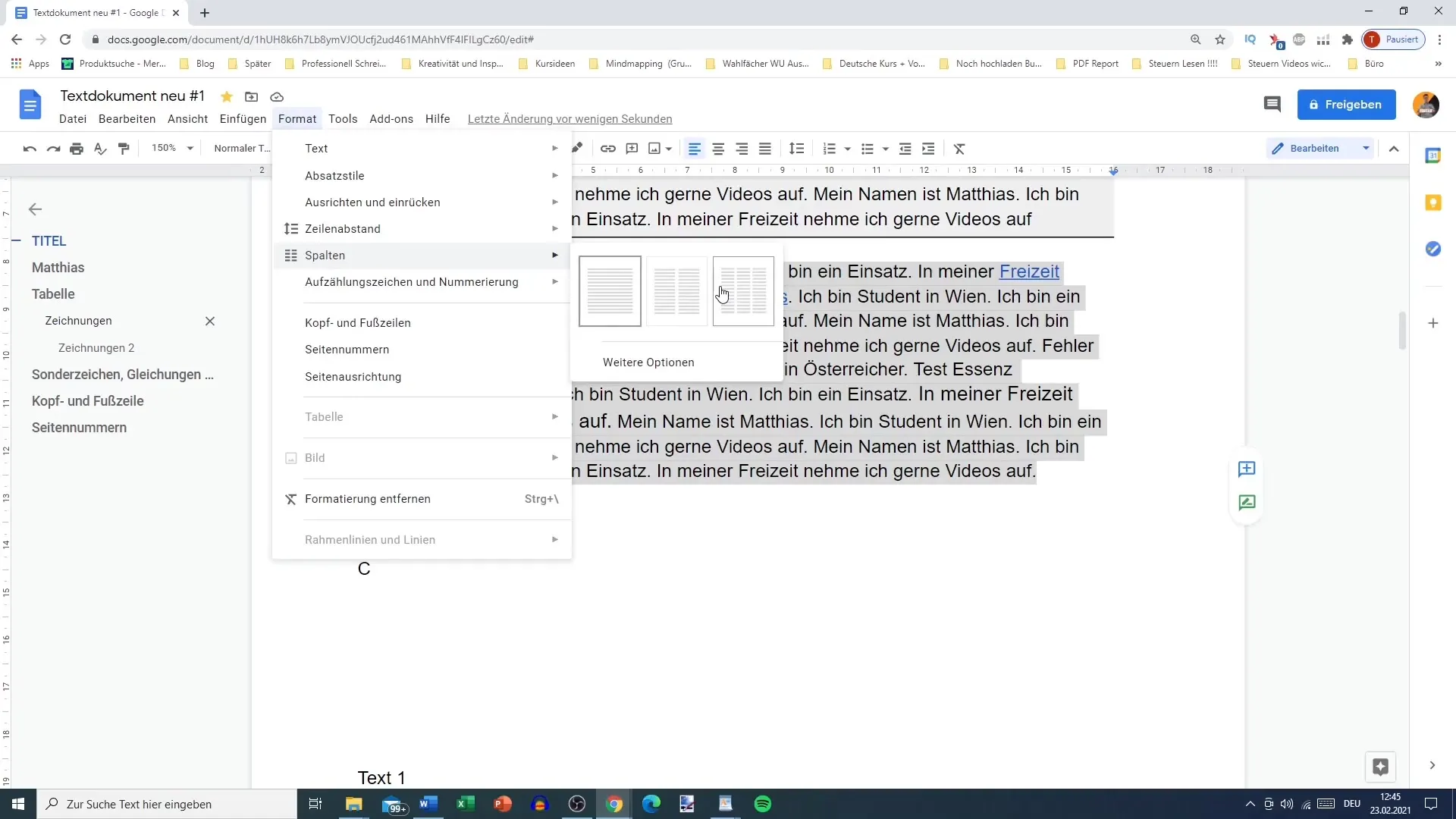
De asemenea, poți experimenta cu spațiile dintre coloane. În meniul „Alte opțiuni” din meniul coloanelor poți defini spațiile și poți adăuga linii de separație vizuale pentru a-i crește lizibilitatea.
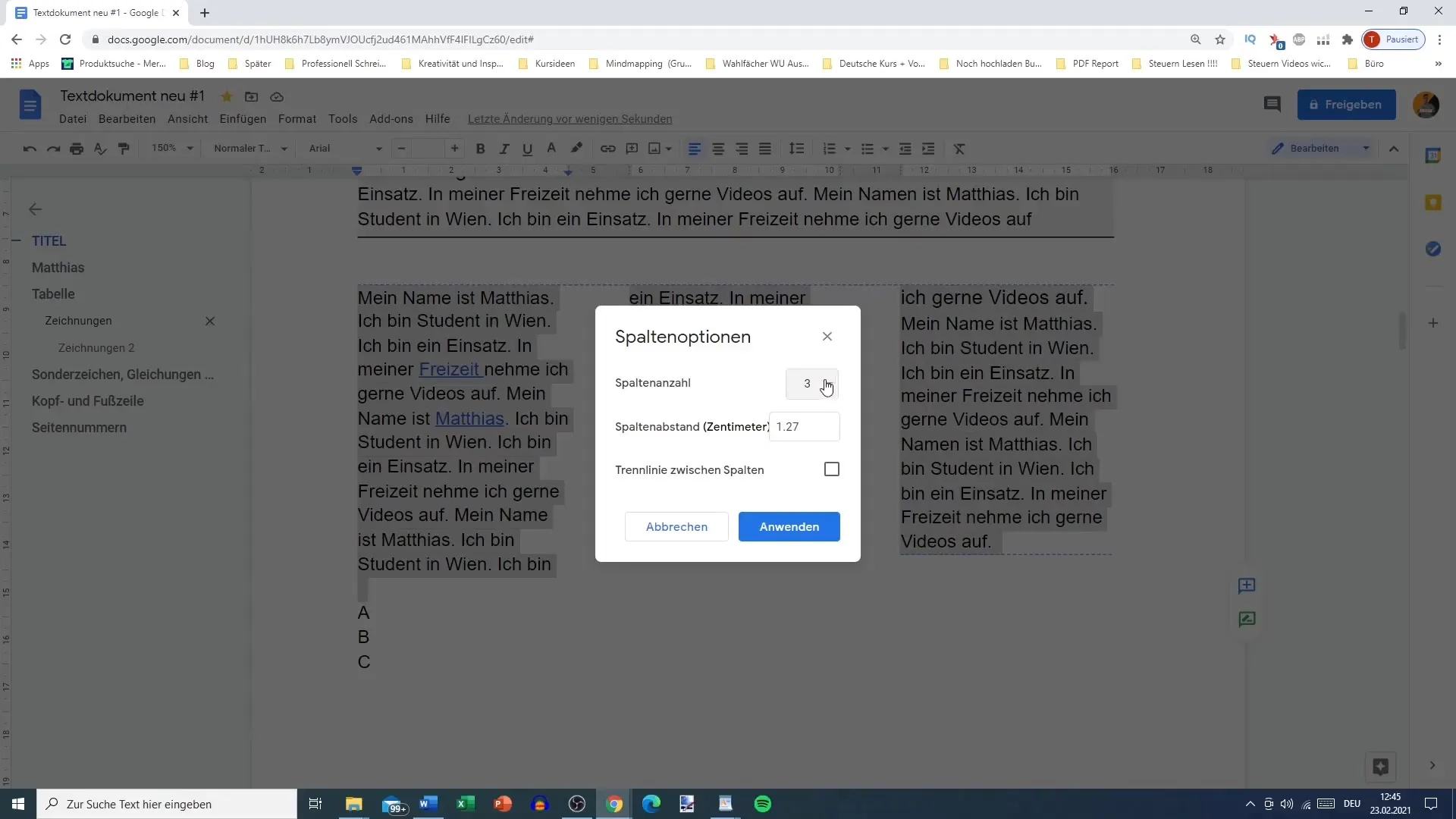
Modificarea alinierii paginii
Cateodată, este benefic să modifici alinierea paginii, fie pentru secțiuni specifice, fie pentru întregul document. Selectează conținutul căruia dorești să-i ajustezi structura. În meniul „Format” vei găsi opțiunea „Aspectul paginii”, unde poți alege între formatul portrait și cel peisaj.
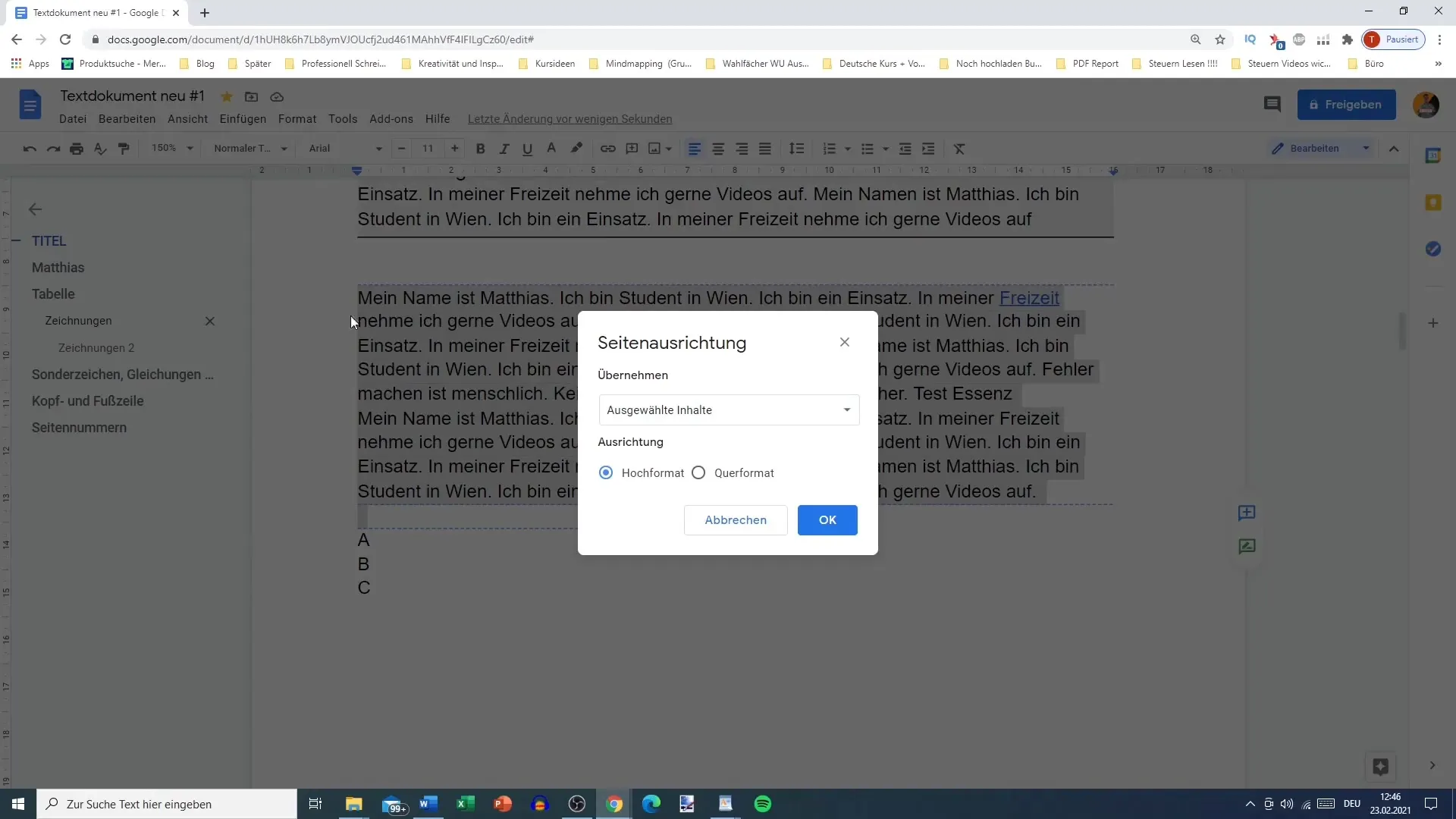
Dacă dorești un format specific pentru un singur paragraf, poți selecta textul dorit și ajusta orientarea paginii corespunzător.
Reține că, un design uniform ajută la creșterea lizibilității documentelor mari. Cu toate acestea, dacă vrei doar ca câteva paragrafe să fie în format peisaj, întregul document nu va fi afectat.
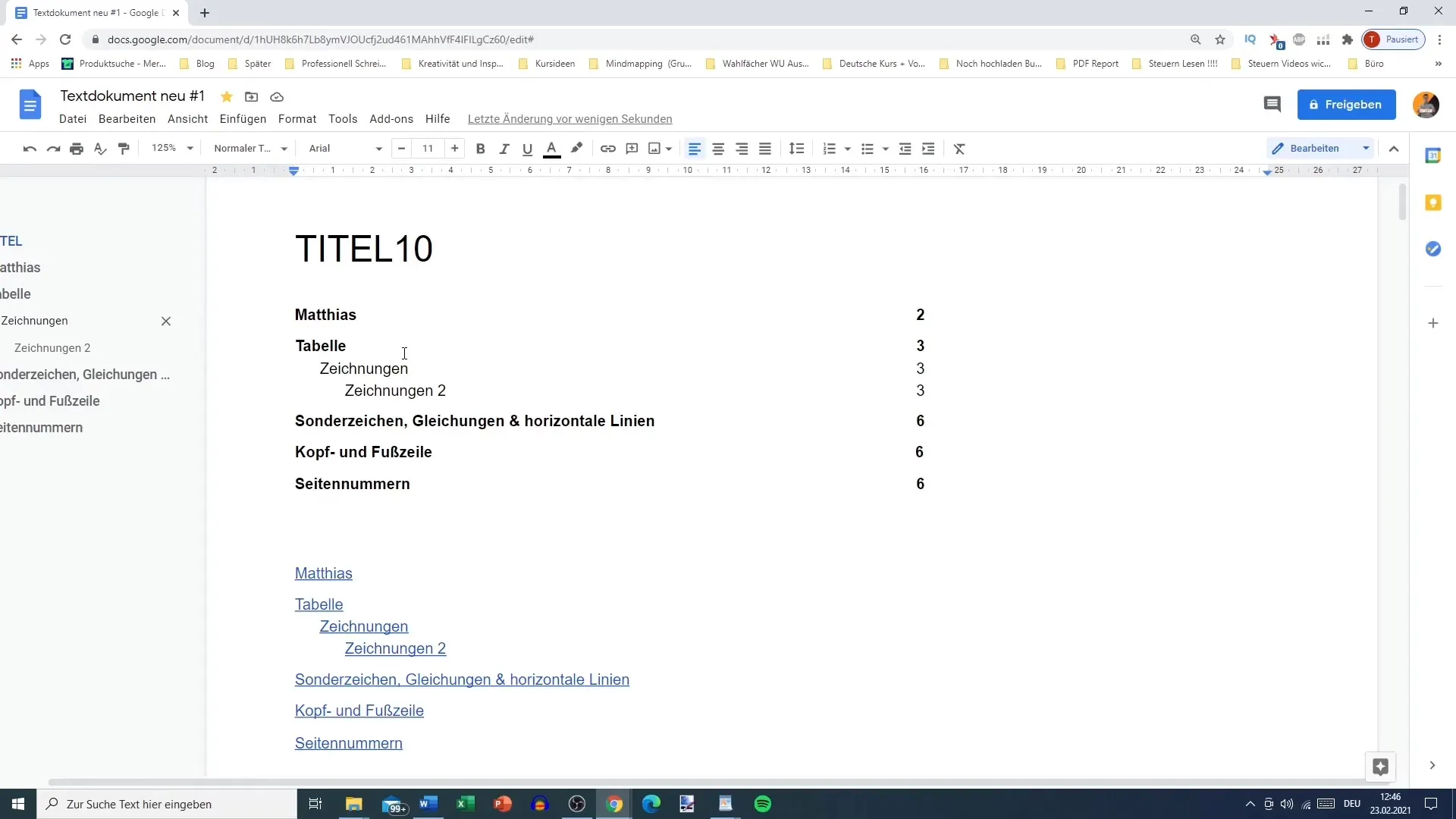
Este important să îți amintești să iei în considerare alinierea paginii la tipărire, deoarece formatul peisaj în previzualizarea tipăririi poate oferi rezultate neașteptate.
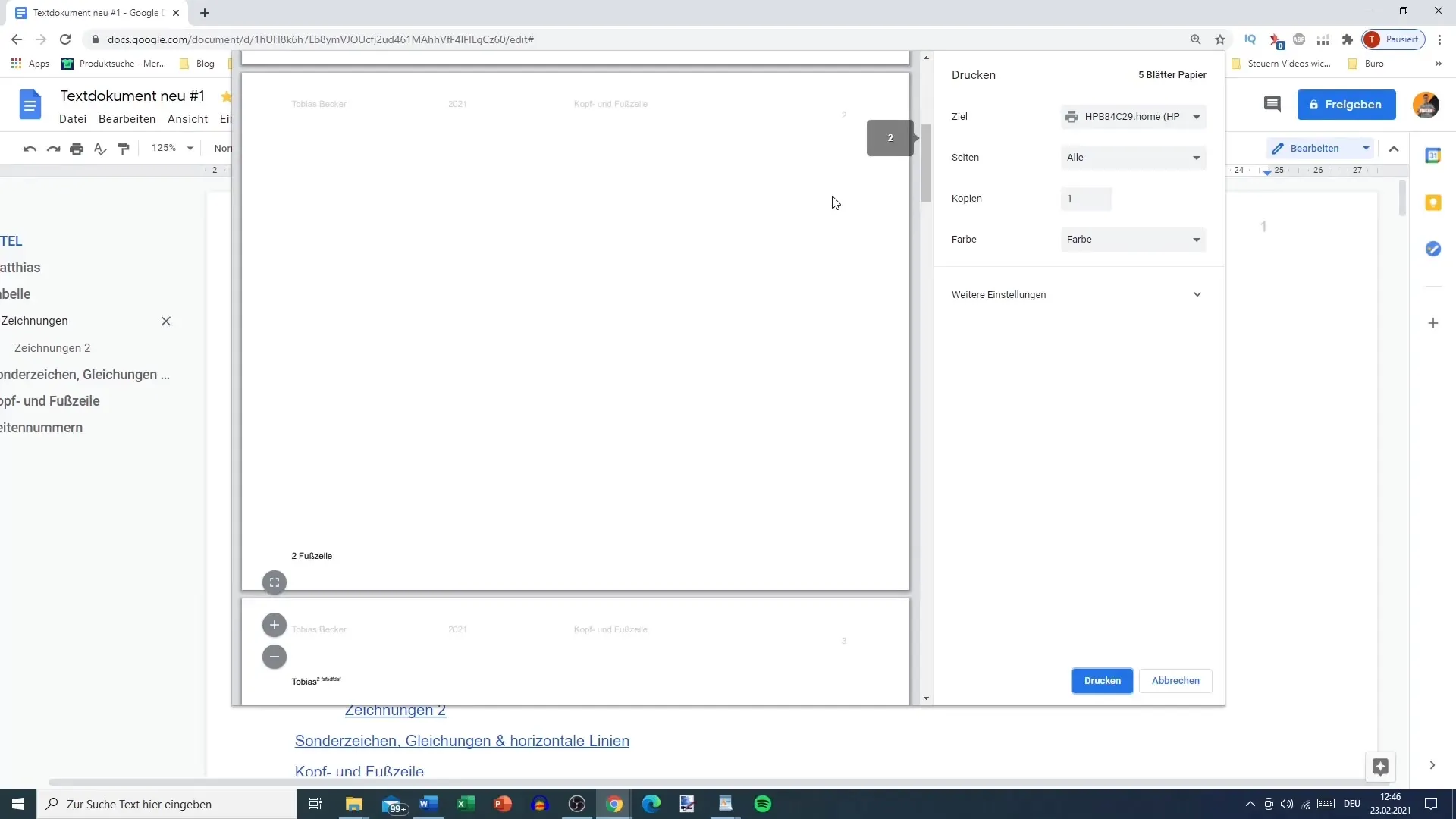
Alte opțiuni de formatare a textului
Pe lângă coloane și alinierea paginii, există multe alte posibilități de formatare a textului care pot îmbunătați considerabil aspectul documentului tău. Acestea includ indentări, spații între rânduri și marcatori. Acestea sunt deosebit de importante pentru a aduce structură și claritate conținutului tău.
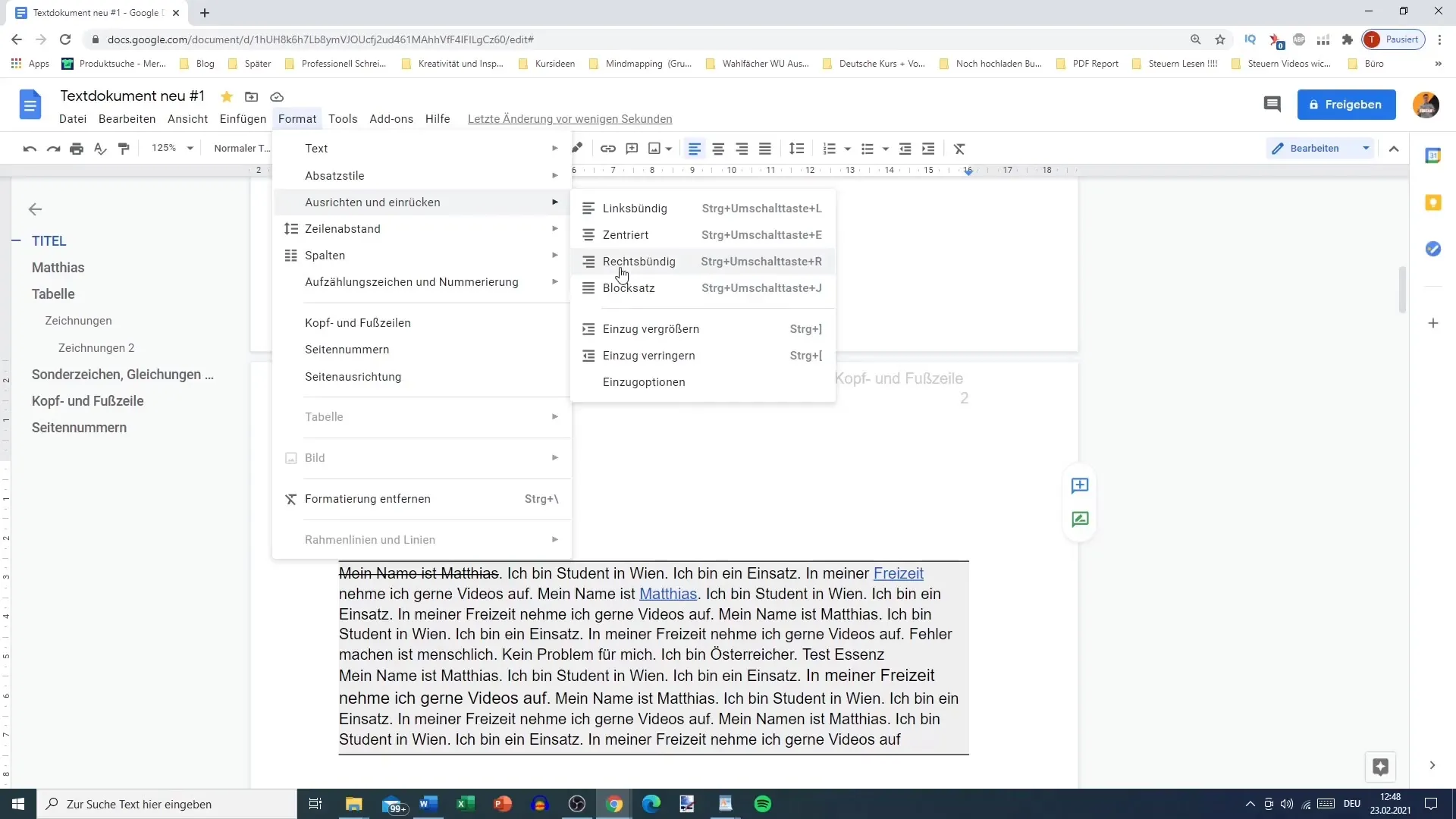
Poți, de exemplu, ajusta indentarea textului pentru a separa vizual paragrafele sau pentru a face liste mai ordonate. De asemenea, spațiile dintre rânduri pot fi ajustate, lucru important în designul textelor lungi.
Mai mult, poți folosi liste cu marcatori sau numerotate pentru a prezenta diferite puncte clar și ordonat. Aceste formatări ajută cititorul să înțeleagă mai ușor informațiile.
De asemenea, folosirea de note de subsol și pagini numerotate este o practică obișnuită care subliniază aspectul profesional al documentului tău.
Rezumat
Prin intermediul diferitelor opțiuni de formatare a textului în Google Docs, poți conferi documentului tău o notă profesională. Acest ghid îți arată cum poți folosi formatarea în coloane, alinierea paginilor și alte opțiuni de formatare a textului pentru a-ți face conținutul clar și atractiv.
Întrebări frecvente
Cum pot adăuga coloane în Google Docs?Selectează textul dorit din meniu la „Format” și apoi „Coloane”, pentru a stabili numărul de coloane.
Pot schimba orientarea paginilor doar pentru o secțiune?Da, poți adapta orientarea paginilor pentru secțiuni specifice, selectând textul corespunzător.
Care sunt beneficiile listelor cu marcatori?Listele cu marcatori ajută la prezentarea clară a informațiilor și la îmbunătățirea lizibilității.
Cum pot modifica spațiul dintre rânduri?Poți schimba spațiul dintre rânduri folosind opțiunile din meniu pentru a face textul mai aerisit sau compact.
Trebuie să aplic formatarea pentru întregul document?Nu, poți aplica formatarea selectiv pentru anumite secțiuni sau pentru întregul text, în funcție de nevoi.


